Utilice esta herramienta para calcular la visibilidad en una carretera y para asegurarse de que el diseño cumple las visibilidades mínimas necesarias.
Los elementos gráficos se añaden al dibujo para indicar los lugares en los que el diseño se ajusta o no a la visibilidad mínima requerida, y se puede generar un informe que indica el estado de la visibilidad en cada P.K.
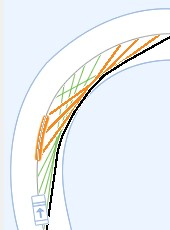
Cambios en el comando Comprobar visibilidad
En AutoCAD Civil 3D 2014 SP1 y AutoCAD Civil 3D 2015, se han efectuado cambios en el comando Comprobar visibilidad. Ha cambiado la forma como se calcula la visibilidad real (como se indica en el informe de visibilidad), así como los gráficos creados en el dibujo para ilustrar los elementos de visibilidad.
Comportamiento anterior
En versiones anteriores de la aplicación, cuando se detectaba una obstrucción, el comando indicaba la visibilidad real ("3" en la ilustración siguiente) como la distancia entre el ojo ("1" en la ilustración siguiente) y la obstrucción, mediante la línea de mira entre el ojo y el objetivo ("2" en la ilustración siguiente).
Se dibujaba una línea de mira visible (se muestra en verde a continuación) que iba del ojo a la obstrucción, y se dibujaba una línea de mira obstruida (se muestra en rojo a continuación) que iba del inicio de la obstrucción al punto de mira.
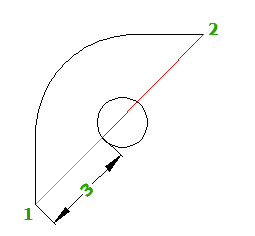
Comportamiento actual
Ahora, cuando se detecta una obstrucción, el comando indica la visibilidad real ("3" en la ilustración siguiente) como la distancia en la alineación entre el ojo ("1" en la ilustración siguiente) y el punto de visibilidad más alejado en la alineación hacia el objetivo ("2" en la ilustración siguiente).
Cuando se detecta una obstrucción, las líneas de visión obstruidas no se dibujan de la manera que se muestra a continuación.
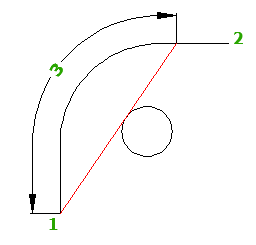
-
Haga clic en la


 Find.
Find.
- En la página Comprobación de visibilidad - General, especifique la trayectoria que desea comprobar. Nota: Para activar los botones Siguiente y Finalizar debe especificar una trayectoria de mira válida.
- Seleccione una superficie en la que realizar la comprobación y haga clic en
 para añadirla a la lista. Las superficies se muestran por orden de prioridad. Si existen varias superficies en una ubicación determinada, la comprobación se lleva a cabo en la superficie con la prioridad más alta. Puede hacer clic en las flechas
para añadirla a la lista. Las superficies se muestran por orden de prioridad. Si existen varias superficies en una ubicación determinada, la comprobación se lleva a cabo en la superficie con la prioridad más alta. Puede hacer clic en las flechas  y
y  para cambiar la prioridad.
para cambiar la prioridad. - Haga clic en Siguiente.
- En la página Comprobación de visibilidad - Visibilidad, escriba valores para las opciones siguientes:
- Visibilidad mínima
- Altura del ojo
- Desfase del ojo
- Altura del objetivo
- Desfase del objetivo
- Haga clic en Siguiente.
- En la página Comprobación de visibilidad - Resultados, seleccione los componentes gráficos de visibilidad que desea ver en el modelo. Puede desplazarse sobre un componente de la lista para consultar una vista preliminar.
- Haga clic en
 para seleccionar un color de sombreado para la visualización de las áreas obstruidas.
para seleccionar un color de sombreado para la visualización de las áreas obstruidas. - Opcionalmente, cree un informe de análisis de mira. En la lista Elija un tipo de archivo, especifique una de las siguientes hojas de estilo de informe:
- ReportCSV
- ReportHTML
- ReportTXT
- ReportXML
- Especifique la ubicación donde desea guardar el informe. Haga clic en Finalizar.